วิธีการตั้งค่าเราเตอร์ TP-Link OneMesh Wi-Fi 6 และตัวขยายช่วง

เชื่อมต่อตัวขยายช่วง TP-Link OneMesh Wi-Fi 6 กับเราเตอร์โดยใช้ WPS เว็บเบราว์เซอร์ หรือแอปมือถือ Thether
คุณต้องการทราบวิธีเชื่อมต่อและเข้าถึงการตั้งค่าเราเตอร์ไร้สาย ASUS ของคุณหรือไม่? คุณไม่ทราบรายละเอียดการเข้าสู่ระบบเริ่มต้นสำหรับเราเตอร์ ASUS ของคุณหรือไม่ ถ้าอย่างนั้นคุณก็มาถูกที่แล้ว ในคู่มือนี้ เราจะแบ่งปันสี่วิธีในการเข้าสู่ระบบเราเตอร์ ASUS หรือระบบ Mesh Wi-Fi ตลอดจนคำแนะนำในการแก้ไขปัญหาเมื่อคุณไม่สามารถลงชื่อเข้าใช้เราเตอร์ ASUS ของคุณ:
สารบัญ
ก่อนที่คุณจะพยายามล็อกอินเข้าสู่เราเตอร์ ASUS ของคุณ ให้เชื่อมต่อพีซีหรืออุปกรณ์มือถือของคุณกับเครือข่าย
หากคุณต้องการเข้าถึงการตั้งค่าเราเตอร์ไร้สาย ASUS และเข้าสู่ระบบ คุณต้องเชื่อมต่อกับเครือข่ายของเราเตอร์จากคอมพิวเตอร์หรืออุปกรณ์มือถือ วิธีหนึ่งในการทำเช่นนี้คือการใช้สายเคเบิลเครือข่ายบนเดสก์ท็อปพีซี แล็ปท็อป หรือ Mac ใช้ปลายสายด้านหนึ่งแล้วเสียบเข้ากับการ์ดเครือข่ายของพีซีของคุณ นำปลายอีกด้านมาเสียบเข้ากับพอร์ตอีเทอร์เน็ตที่ด้านหลังเราเตอร์ของคุณ ดังที่แสดงในภาพด้านล่าง
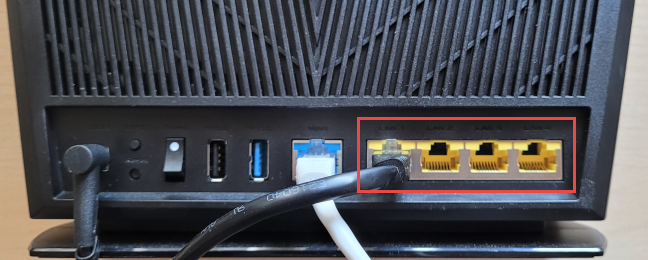
เชื่อมต่อกับเราเตอร์ ASUS ของคุณโดยใช้สายเคเบิลอีเธอร์เน็ต
หากคุณไม่มีสายเคเบิลเครือข่าย ให้เชื่อมต่อกับ Wi-Fi ที่ปล่อยออกมาจากเราเตอร์ ASUS ของคุณ หากคุณไม่ทราบชื่อเครือข่ายและรายละเอียด ให้มองหาสติกเกอร์ที่แชร์ชื่อเครือข่าย Wi-Fi เริ่มต้นที่ด้านหลังหรือด้านล่างของเราเตอร์ (ศัพท์เทคนิคคือ SSID) ดังที่แสดงในภาพด้านล่าง
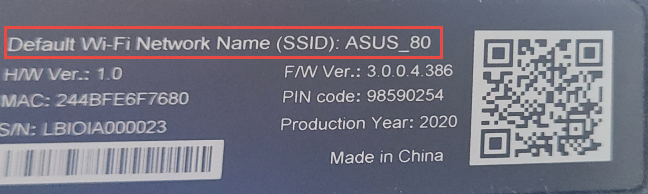
ชื่อ Wi-Fi เริ่มต้นจะถูกเขียนบนสติกเกอร์บนเราเตอร์ ASUS ของคุณ
จากนั้นเชื่อมต่อกับ Wi-Fi ที่ปล่อยออกมาจากเราเตอร์ ASUS นี่คือคำแนะนำบางส่วนที่จะช่วยคุณ:
หลังจากที่คอมพิวเตอร์หรืออุปกรณ์มือถือของคุณเชื่อมต่อกับเครือข่ายแล้ว ให้อ่านต่อไปและทำตามคำแนะนำนี้
1. วิธีเริ่มต้นในการเข้าสู่ระบบเราเตอร์ ASUS ของคุณ
ตรวจสอบให้แน่ใจว่าคอมพิวเตอร์หรือมือถือของคุณเชื่อมต่อกับเครือข่ายของเราเตอร์ ดังที่แสดงไว้ก่อนหน้านี้ จากนั้น เปิดเว็บเบราว์เซอร์ที่คุณชื่นชอบ ไปที่router.asus.comแล้วกดEnter นี่ควรโหลดหน้าต่าง"ลงชื่อเข้า ใช้" ของเราเตอร์ ASUS ของคุณ ป้อนชื่อผู้ใช้และรหัสผ่านของเราเตอร์เฉพาะของคุณ แล้วกดลงชื่อเข้าใช้
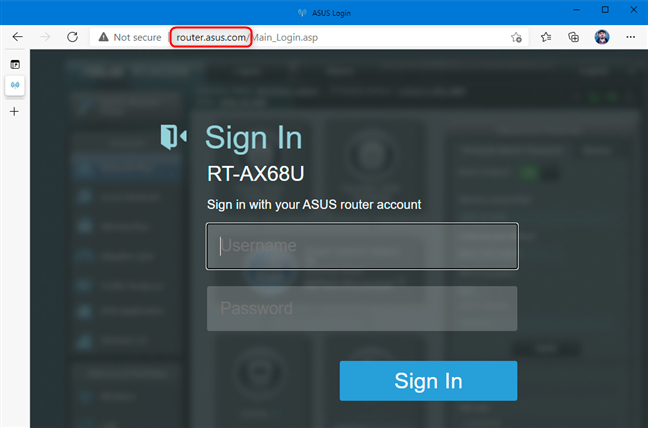
ไปที่ router.asus.com และลงชื่อเข้าใช้
ตอนนี้ คุณควรเห็นตัวเลือกการกำหนดค่าทั้งหมดที่มีในเราเตอร์ ASUS ของคุณ
2. หาก router.asus.com ไม่ทำงาน ให้เข้าสู่ระบบโดยใช้ที่อยู่ IP ของเราเตอร์ ASUS ของคุณ
หากไปที่router.asus.comไม่ทำงาน วิธีอื่นคือป้อนที่อยู่ IP ของเราเตอร์แล้วกดEnter เราเตอร์ ASUS ที่ใหม่กว่าและระบบ mesh Wi-Fi ที่มี Wi-Fi 6 ใช้192.168.50.1เป็นที่อยู่ IP เริ่มต้น
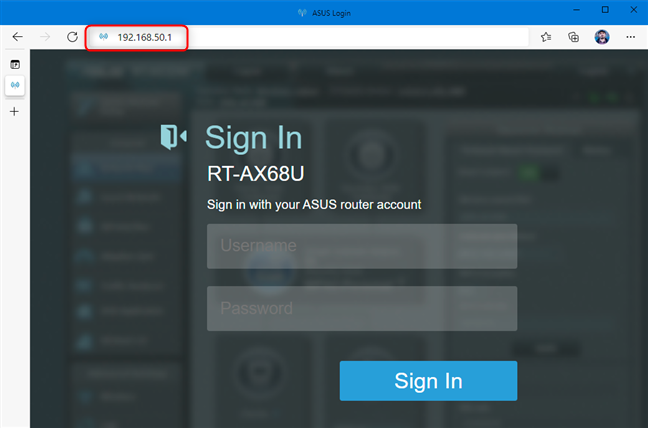
เราเตอร์ ASUS Wi-Fi 6 ใช้ที่อยู่ IP 192.168.50.1
เราเตอร์ ASUS รุ่นเก่าที่มี Wi-Fi 5 หรือเก่ากว่านั้นโดยทั่วไปจะใช้192.168.1.1เป็นที่อยู่ IP หากไม่มีที่อยู่ทำงาน โปรดดูที่ฉันจะค้นหาที่อยู่ IP ของเราเตอร์ได้อย่างไร คู่มือฉบับสมบูรณ์ หนึ่งในหลายวิธีที่เราให้รายละเอียดไว้ในคู่มือนั้นน่าจะใช้ได้ผลสำหรับคุณ
3. วิธีลงชื่อเข้าใช้เราเตอร์ ASUS จากสมาร์ทโฟนหรือแท็บเล็ต Samsung Galaxy
หากคุณมีสมาร์ทโฟนหรือแท็บเล็ต Samsung Galaxy ที่ใช้ Android 11 หรือใหม่กว่า คุณสามารถใช้เพื่อเข้าสู่ระบบเราเตอร์ ASUS ของคุณ และระบบปฏิบัติการ Android จะตรวจจับ IP ของเราเตอร์ให้คุณ ขั้นแรก ให้เชื่อมต่อกับ Wi-Fi ที่ปล่อยออกมาจากเราเตอร์ ASUS บน Samsung Galaxy ของคุณ จากนั้นเปิดการตั้งค่าและแตะที่การเชื่อมต่อ
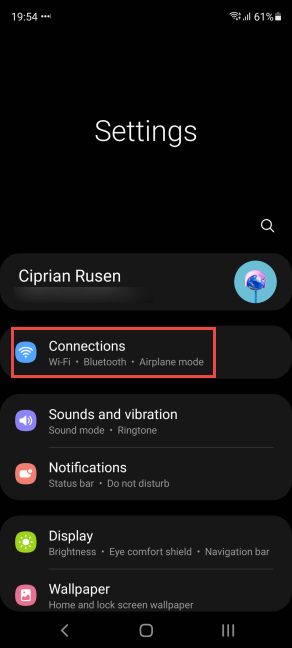
บน Samsung Galaxy ให้ไปที่การตั้งค่า -> การเชื่อมต่อ
บนหน้าจอการเชื่อมต่อ ให้แตะข้อความWi-Fi (แต่ไม่ใช่สวิตช์ เพราะจะปิดเฉพาะ Wi-Fi)
แตะข้อความ Wi-Fi
คุณเห็นเครือข่ายที่คุณเชื่อมต่ออยู่ และเครือข่ายไร้สายอื่นๆ ในพื้นที่ของคุณ แตะไอคอนรูปเฟืองข้างชื่อเครือข่ายของคุณ
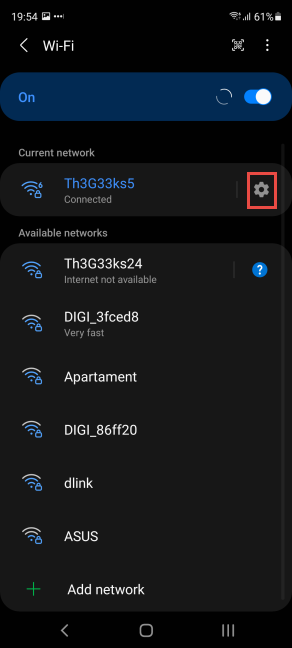
แตะไอคอนรูปเฟืองถัดจากการเชื่อมต่อ Wi-Fi ของคุณ
คุณเห็นรายละเอียดเกี่ยวกับเครือข่าย ความเร็ว และความปลอดภัย ในการเข้าถึงเราเตอร์ ASUS ของคุณ ให้แตะจัดการเราเตอร์
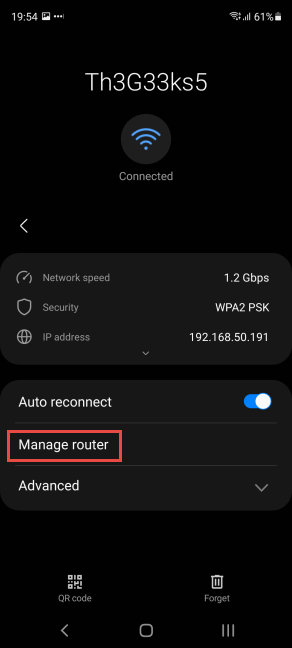
แตะจัดการเราเตอร์
การดำเนินการนี้จะเปิดเบราว์เซอร์เริ่มต้นบนอุปกรณ์ Samsung Galaxy ของคุณ (ส่วนใหญ่น่าจะเป็นGoogle ChromeหรือSamsung Internet ) ซึ่งจะโหลด หน้าจอ ลงชื่อเข้าใช้สำหรับเราเตอร์ ASUS ของคุณ ป้อนชื่อผู้ใช้และรหัสผ่านสำหรับเราเตอร์ ASUS ของคุณ แล้วกดลงชื่อเข้าใช้
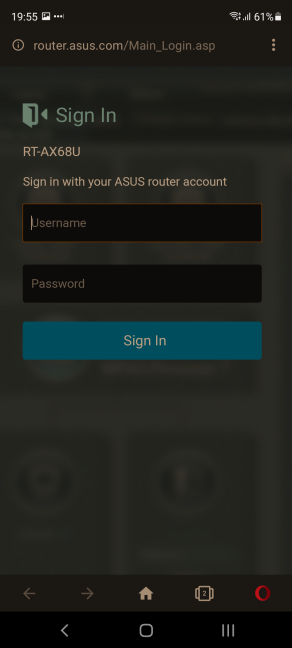
ลงชื่อเข้าใช้เราเตอร์ ASUS ของคุณจาก Samsung Galaxy
ตอนนี้คุณสามารถกำหนดค่าเราเตอร์ ASUS และการตั้งค่าทั้งหมดได้จากอุปกรณ์ Samsung Galaxy ของคุณ
4. วิธีการเข้าสู่ระบบโดยใช้แอพ ASUS Router สำหรับ Android หรือ iPhone
หากคุณมี iPhone หรือสมาร์ทโฟน Android คุณสามารถดาวน์โหลดและติดตั้งแอปASUS Router ได้ นี่คือลิงก์โดยตรงสำหรับGoogle Playและ ลิงก์สำหรับ Apple Store หลังจากที่คุณติดตั้งแอป ตรวจสอบให้แน่ใจว่าคุณได้เชื่อมต่อกับ Wi-Fi ที่ปล่อยออกมาจากเราเตอร์ ASUS ของคุณ จากนั้นเปิด แอป ASUS Routerและยืนยันว่าคุณยอมรับข้อกำหนดและเงื่อนไข จากนั้นเมื่อถูกถามว่าคุณต้องการทำอะไร ให้เลือก"จัดการ"
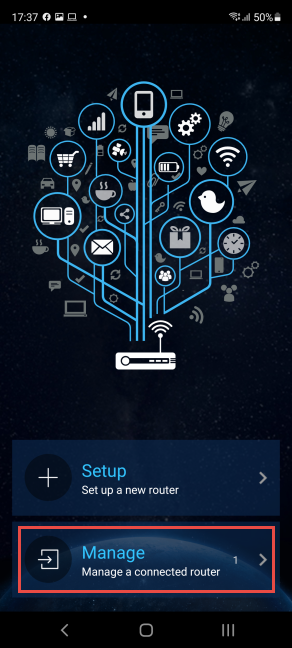
เลือกจัดการในแอพ ASUS Router
แอปจะใช้เวลาสองสามวินาทีในการค้นหาเราเตอร์ ASUS ของคุณ เมื่อคุณเห็นมันปรากฏขึ้น ให้แตะที่ชื่อ
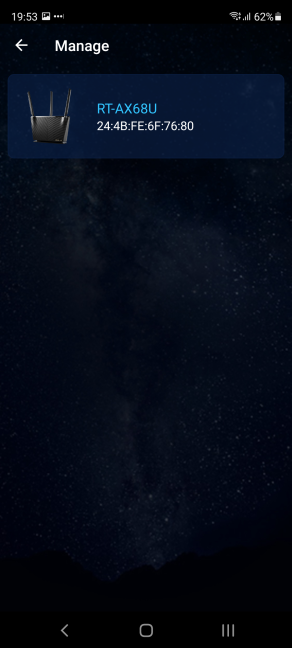
แตะชื่อเราเตอร์ ASUS ของคุณ
คุณจะถูกขอให้ป้อนข้อมูลเข้าสู่ระบบในข้อมูลประจำตัว พิมพ์ชื่อผู้ใช้และรหัสผ่านของผู้ดูแลระบบในช่องที่เหมาะสม แล้วแตะลงชื่อเข้าใช้
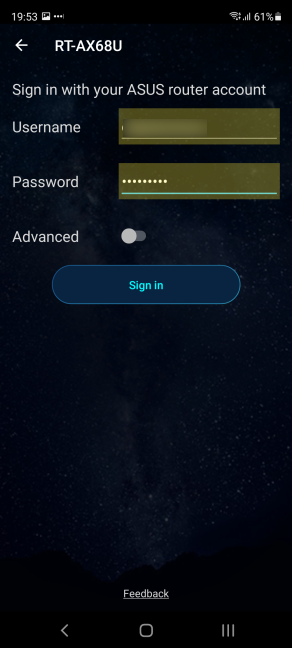
ป้อนชื่อผู้ใช้และรหัสผ่าน
คุณอาจได้รับการแจ้งเตือนเกี่ยวกับการแจ้งเตือนและข้อมูลที่รวบรวมโดยแอปASUS Router แตะตกลงเพื่อดำเนินการต่อ จากนั้นระบบจะถามคุณว่าคุณต้องการเปิดใช้งานการเชื่อม ต่อระยะไกล หร���อไม่ ซึ่งจะช่วยให้คุณควบคุมเราเตอร์ ASUS จากระยะไกลได้จากทุกที่บนอินเทอร์เน็ต เลือกตกลงหรือยกเลิกขึ้นอยู่กับสิ่งที่คุณต้องการ
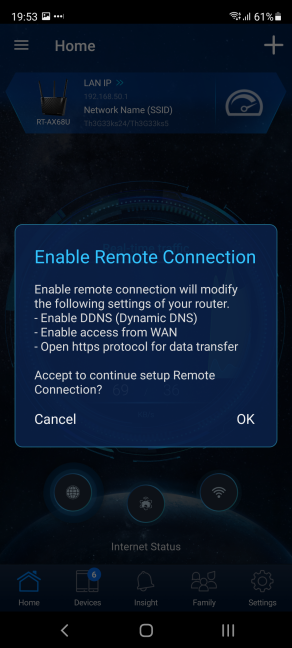
คุณต้องการเปิดใช้งานการเชื่อมต่อระยะไกลหรือไม่?
ตอนนี้คุณสามารถใช้ แอพ ASUS Routerเพื่อกำหนดค่าเราเตอร์และเครือข่ายของคุณ
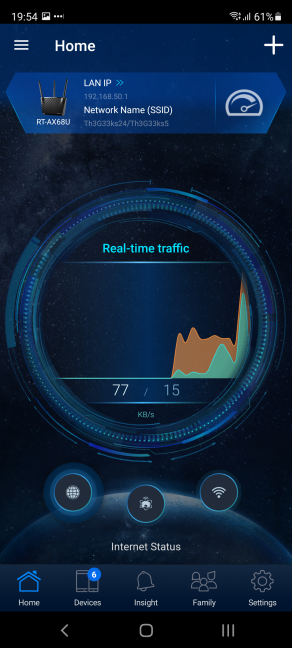
จัดการเราเตอร์ของคุณจากแอพ ASUS Router
หมายเหตุ: แอปนี้ทำงานร่วมกับเราเตอร์ ASUS เช่นเดียวกับระบบ Wi-Fi แบบตาข่าย เช่นASUS ZenWiFi AC
ฉันจะค้นหาชื่อผู้ใช้และรหัสผ่านเราเตอร์ ASUS ของฉันได้อย่างไร
ตามหลักการแล้ว เมื่อคุณตั้งค่าเราเตอร์ ASUS ของคุณเป็นครั้งแรก คุณเลือกที่จะใช้ชื่อผู้ใช้และรหัสผ่านแบบกำหนดเองที่คุณจำได้ ด้วยวิธีนี้ คุณจึงมั่นใจได้ว่าเราเตอร์และเครือข่ายของคุณจะไม่ถูกแฮ็กได้ง่ายจากบุคคลภายนอก อย่างไรก็ตาม ผู้ใช้จำนวนมากไม่ทำเช่นนั้น และพวกเขายึดตามค่าเริ่มต้นที่เราเตอร์กำหนดไว้ หากเป็นกรณีของคุณ ให้ลองลงชื่อเข้าใช้เราเตอร์ ASUS ของคุณโดยใช้ชื่อผู้ใช้และรหัสผ่านเริ่มต้น: adminและadmin
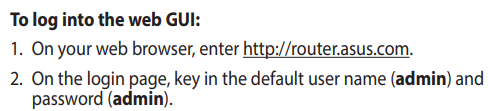
ชื่อผู้ใช้และรหัสผ่านเริ่มต้นคือ admin/admin
วิธีรีเซ็ตการเข้าสู่ระบบเราเตอร์ ASUS ของคุณ
หากคุณไม่สามารถเข้าสู่ระบบเราเตอร์ ASUS โดยใช้admin/adminเป็นชื่อผู้ใช้และรหัสผ่าน และคุณไม่ทราบรายละเอียดของบัญชีผู้ดูแลระบบ ทางออกเดียวของคุณคือรีเซ็ตเราเตอร์ ในการทำเช่นนั้น ให้มองหา ปุ่ม รีเซ็ตที่ด้านหลังของเราเตอร์ไร้สายของคุณ
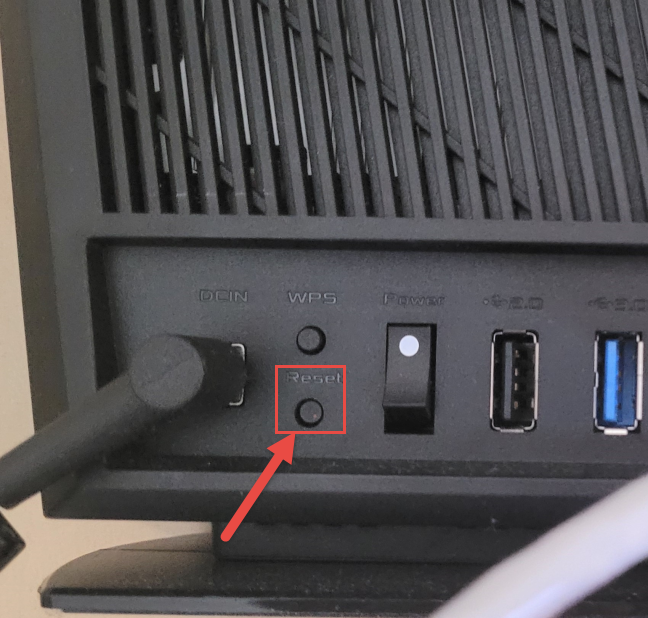
รีเซ็ตเราเตอร์ ASUS ของคุณ
กดปุ่มรีเซ็ตค้างไว้ 5 ถึง 10 วินาทีจนกว่าไฟ LED เพาเวอร์จะเริ่มกะพริบบนเราเตอร์ ASUS ของคุณ รอสักครู่เพื่อให้เราเตอร์รีสตาร์ทและรีเซ็ตการตั้งค่าเป็นค่าเริ่มต้นจากโรงงาน จากนั้นคุณสามารถเข้าสู่ระบบโดยใช้ชื่อผู้ใช้และรหัสผ่านเริ่มต้น: admin /admin แต่การดำเนินการนี้จะรีเซ็ตชื่อเครือข่ายเป็นค่าเริ่มต้นจากโรงงานด้วย และคุณต้องกำหนดค่าเราเตอร์ ASUS ใหม่อีกครั้ง เพื่อให้สามารถใช้การเชื่อมต่ออินเทอร์เน็ตและออกอากาศ Wi-Fi ได้ตามที่คุณต้องการ
เคล็ดลับ:สำหรับข้อมูลเพิ่มเติมและวิธีการอื่นในการรีเซ็ตเราเตอร์ ASUS โปรดอ่าน: ฉันจะรีเซ็ตเราเตอร์ ASUS เป็นการตั้งค่าจากโรงงานได้อย่างไร (4 วิธี).
วิธีใดที่เหมาะกับคุณ
ก่อนที่คุณจะปิดบทช่วยสอนนี้ โปรดบอกเราว่าวิธีใดดีที่สุดสำหรับคุณ อันแรกดีพอหรือคุณมีปัญหาในการเข้าถึงrouter.asus.comหรือไม่? คุณต้องการใช้สมาร์ทโฟนสำหรับงานนี้หรือไม่? แสดงความคิดเห็นด้านล่างและแจ้งให้เราทราบ นอกจากนี้ หากคุณทราบวิธีอื่นๆ ในการเข้าสู่ระบบเราเตอร์ ASUS ให้แบ่งปันกับเราและผู้อ่านคนอื่นๆ
เชื่อมต่อตัวขยายช่วง TP-Link OneMesh Wi-Fi 6 กับเราเตอร์โดยใช้ WPS เว็บเบราว์เซอร์ หรือแอปมือถือ Thether
โควต้าดิสก์ใน Windows คืออะไร ทำไมพวกเขาถึงมีประโยชน์? วิธีการตั้งค่า? วิธีใช้งานเพื่อจำกัดพื้นที่เก็บข้อมูลของผู้ใช้แต่ละคน
ดูวิธีเปิด iPhone 11, iPhone 12 และ iPhone 13 วิธีปิด iPhone ของคุณ วิธีสไลด์เพื่อปิดเครื่อง iPhone ของคุณ
ดูวิธีใช้งานแบบไม่ระบุตัวตนใน Google Chrome, Mozilla Firefox, Microsoft Edge และ Opera วิธีเปิดการท่องเว็บแบบส่วนตัวในเบราว์เซอร์ทั้งหมด
วิธีใส่ Google Chrome แบบเต็มหน้าจอและเบราว์เซอร์อื่นๆ: Mozilla Firefox, Microsoft Edge และ Opera วิธีออกจากโหมดเต็มหน้าจอ
บัญชีผู้ใช้ Guest ใน Windows คืออะไร? มันทำอะไรได้บ้างและทำอะไรไม่ได้? จะเปิดใช้งานได้อย่างไรและใช้งานอย่างไร?
ทางลัดและวิธีการทั้งหมดที่คุณสามารถใช้เพื่อเริ่ม Task Scheduler ใน Windows 10, Windows 7 และ Windows 8.1 วิธีเริ่มแอปนี้ โดยใช้เมาส์ แป้นพิมพ์ หรือคำสั่ง
วิธีเชื่อมต่อกับเซิร์ฟเวอร์ FTP จาก Windows 10 โดยใช้ File Explorer เพื่อจัดการไฟล์และโฟลเดอร์บนเซิร์ฟเวอร์ FTP
เปลี่ยนสมาร์ทโฟน Android ของคุณให้เป็นเว็บแคมสำหรับพีซี Windows ของคุณ วิธีใช้แอพ DroidCam Wireless Webcam เพื่อจุดประสงค์นี้
เรียนรู้วิธีเปลี่ยน Subnet Mask ใน Windows 10 ผ่านแอปการตั้งค่า แผงควบคุม PowerShell หรืออินเทอร์เฟซของเราเตอร์
วิธีตั้งค่า Windows 10 ให้เปิดไฟล์ แอพ โฟลเดอร์ และรายการอื่นๆ ได้ด้วยคลิกเดียว วิธีคลิกเมาส์เพียงครั้งเดียวแทนการดับเบิลคลิก
วิธีพิมพ์ภาพขนาดใหญ่ (เช่น โปสเตอร์) ในหลาย ๆ หน้าโดยใช้ Paint จาก Windows 10
เรียนรู้วิธีซูมเข้าและซูมออกใน Google Chrome, Microsoft Edge, Mozilla Firefox และ Opera เพื่อปรับปรุงประสบการณ์การอ่าน
วิธีใช้แท็บรายละเอียดในตัวจัดการงานเพื่อจัดการกระบวนการที่ทำงานอยู่ สิ้นสุดกระบวนการ กำหนดลำดับความสำคัญ สร้างดัมพ์หน่วยความจำ หรือจำลองเสมือน
วิธีการเข้าถึงไดรฟ์ BitLocker USB เมื่อคุณลืมรหัสผ่าน พร้อมเคล็ดลับในการจัดการคีย์การกู้คืน
หากคุณไม่จำเป็นต้องใช้ Galaxy AI บนโทรศัพท์ Samsung ของคุณอีกต่อไป คุณสามารถปิดได้ด้วยการใช้งานที่เรียบง่ายมาก ต่อไปนี้เป็นคำแนะนำสำหรับการปิด Galaxy AI บนโทรศัพท์ Samsung
หากคุณไม่จำเป็นต้องใช้ตัวละคร AI ใดๆ บน Instagram คุณก็สามารถลบมันออกได้อย่างรวดเร็วเช่นกัน นี่คือคำแนะนำในการลบตัวละคร AI จาก Instagram
สัญลักษณ์เดลต้าใน Excel หรือที่เรียกว่าสัญลักษณ์สามเหลี่ยมใน Excel ถูกใช้มากในตารางข้อมูลสถิติ โดยแสดงจำนวนที่เพิ่มขึ้นหรือลดลงหรือข้อมูลใดๆ ตามที่ผู้ใช้ต้องการ
ผู้ใช้ยังสามารถปรับแต่งเพื่อปิดหน่วยความจำ ChatGPT ได้ทุกเมื่อที่ต้องการ ทั้งบนเวอร์ชันมือถือและคอมพิวเตอร์ ต่อไปนี้เป็นคำแนะนำสำหรับการปิดการใช้งานที่จัดเก็บ ChatGPT
ตามค่าเริ่มต้น Windows Update จะตรวจหาการอัปเดตโดยอัตโนมัติ และคุณยังสามารถดูได้ว่ามีการอัปเดตครั้งล่าสุดเมื่อใดได้อีกด้วย ต่อไปนี้เป็นคำแนะนำเกี่ยวกับวิธีดูว่า Windows อัปเดตครั้งล่าสุดเมื่อใด
โดยพื้นฐานแล้วการดำเนินการเพื่อลบ eSIM บน iPhone ก็ง่ายสำหรับเราที่จะทำตามเช่นกัน ต่อไปนี้เป็นคำแนะนำในการถอด eSIM บน iPhone
นอกจากการบันทึก Live Photos เป็นวิดีโอบน iPhone แล้ว ผู้ใช้ยังสามารถแปลง Live Photos เป็น Boomerang บน iPhone ได้อย่างง่ายดายอีกด้วย
หลายๆ แอปจะเปิดใช้งาน SharePlay โดยอัตโนมัติเมื่อคุณใช้ FaceTime ซึ่งอาจทำให้คุณกดปุ่มผิดโดยไม่ได้ตั้งใจและทำลายการสนทนาทางวิดีโอที่คุณกำลังทำอยู่ได้
เมื่อคุณเปิดใช้งานคลิกเพื่อดำเนินการ ฟีเจอร์จะทำงานและทำความเข้าใจข้อความหรือรูปภาพที่คุณคลิก จากนั้นจึงตัดสินใจดำเนินการตามบริบทที่เกี่ยวข้อง
การเปิดไฟแบ็คไลท์คีย์บอร์ดจะทำให้คีย์บอร์ดเรืองแสง ซึ่งมีประโยชน์เมื่อใช้งานในสภาวะแสงน้อย หรือทำให้มุมเล่นเกมของคุณดูเท่ขึ้น มี 4 วิธีในการเปิดไฟคีย์บอร์ดแล็ปท็อปให้คุณเลือกได้ด้านล่าง
มีหลายวิธีในการเข้าสู่ Safe Mode ใน Windows 10 ในกรณีที่คุณไม่สามารถเข้าสู่ Windows และเข้าสู่ระบบได้ หากต้องการเข้าสู่ Safe Mode Windows 10 ขณะเริ่มต้นคอมพิวเตอร์ โปรดดูบทความด้านล่างจาก WebTech360
ปัจจุบัน Grok AI ได้ขยายเครื่องสร้างภาพด้วย AI เพื่อเปลี่ยนรูปถ่ายส่วนตัวให้กลายเป็นสไตล์ใหม่ ๆ เช่น การสร้างภาพสไตล์ Studio Ghibli ด้วยภาพยนตร์แอนิเมชั่นชื่อดัง
Google One AI Premium เสนอการทดลองใช้ฟรี 1 เดือนให้ผู้ใช้สมัครและสัมผัสกับฟีเจอร์อัปเกรดมากมาย เช่น ผู้ช่วย Gemini Advanced
ตั้งแต่ iOS 18.4 เป็นต้นไป Apple อนุญาตให้ผู้ใช้ตัดสินใจได้ว่าจะแสดงการค้นหาล่าสุดใน Safari หรือไม่
Windows 11 ได้รวมโปรแกรมแก้ไขวิดีโอ Clipchamp ไว้ใน Snipping Tool เพื่อให้ผู้ใช้สามารถแก้ไขวิดีโอตามที่ต้องการได้ โดยไม่ต้องใช้แอปพลิเคชันอื่น




























